win10系统软件不支持安装怎么办 win10系统无法安装软件如何解决
更新时间:2023-02-03 14:31:25作者:runxin
每次在电脑安装完win10系统之后,由于系统中自带的软件有限,因此大多用户都需要自行到网上下载相关的软件来使用,然而最近有用户在win10电脑上下载完软件之后,却总是无法安装,对此win10系统软件不支持安装怎么办呢?这里小编就来教大家win10系统无法安装软件解决方法。
具体方法:
方法一:
1、右击此电脑,弹出菜单中选择管理。
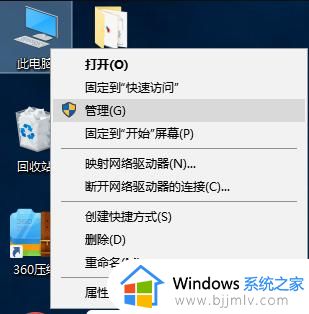
2、展开本地用户和组,点击用户,右击右侧的Administrator账户,选择属性,取消账户已禁用的勾选,点击确定。
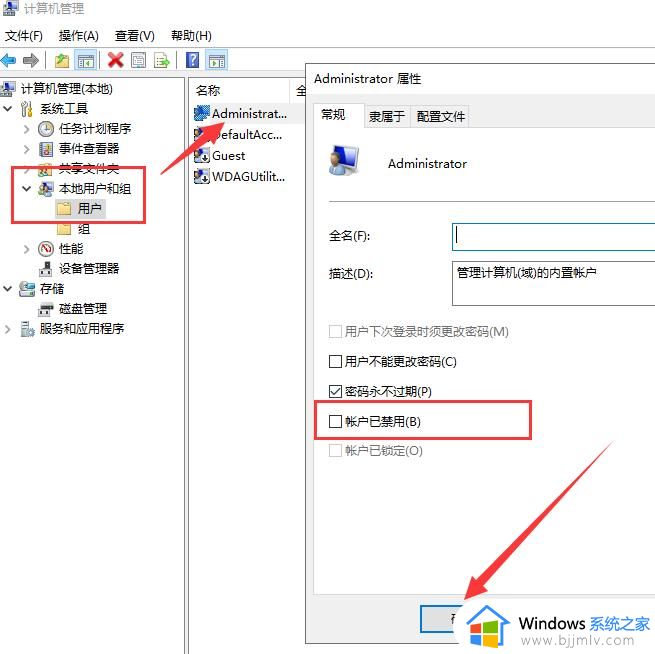
3、登录Administrator账户就可以安装软件了。
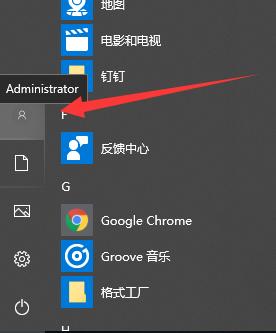
方法二
1、win+R快捷键打开运行窗口,输入gpedit.msc,点击确定。
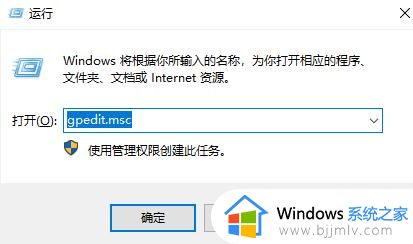
2、打开组策略编辑器,展开管理模板>>windows组件>>Windows Installer,右侧找到禁止用户安装,双击打开属性。
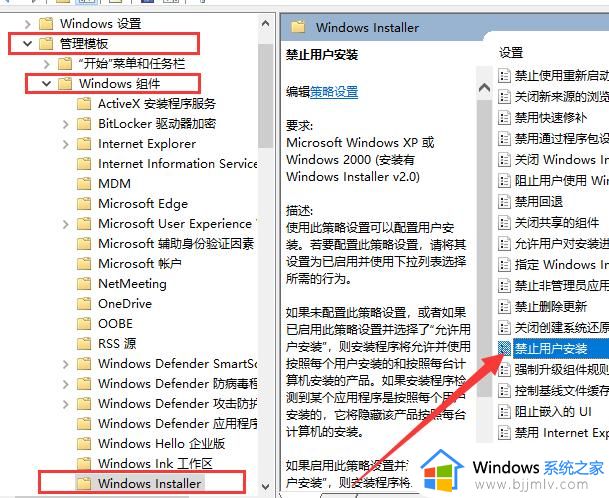
3、如果是已启用,就将其改为未配置或者已禁用,点击确定即可。
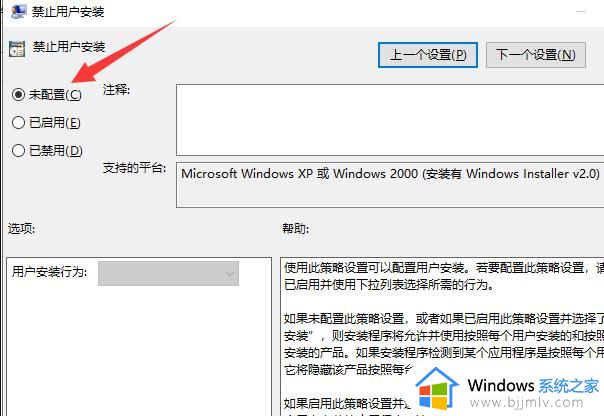
以上就是小编教大家的win10系统无法安装软件解决方法了,有需要的用户就可以根据小编的步骤进行操作了,希望能够对大家有所帮助。
win10系统软件不支持安装怎么办 win10系统无法安装软件如何解决相关教程
- win10系统无法安装软件怎么办 win10无法安装软件程序解决方法
- win10怎么禁止安装软件 win10系统禁止安装软件的方法
- win10无法正常安装软件怎么办 win10安装不了其他软件处理方法
- win10怎么信任一个软件安装 win10系统如何添加信任软件
- win7系统自动安装无用软件怎么办 win7总是自动安装乱七八糟的软件如何解决
- c盘系统权限限制怎么解决win10 win10 C盘系统权限限制无法安装软件如何解决
- win10安装软件蓝屏怎么办 win10安装软件蓝屏最佳解决方法
- windows10安装不了软件怎么办 windows10安装不了程序软件解决方法
- win10家庭版无法安装软件怎么办 win10家庭版软件安装不了解决方法
- win10下载完软件无法安装怎么办 win10下载了软件但安装不了如何解决
- win10如何看是否激活成功?怎么看win10是否激活状态
- win10怎么调语言设置 win10语言设置教程
- win10如何开启数据执行保护模式 win10怎么打开数据执行保护功能
- windows10怎么改文件属性 win10如何修改文件属性
- win10网络适配器驱动未检测到怎么办 win10未检测网络适配器的驱动程序处理方法
- win10的快速启动关闭设置方法 win10系统的快速启动怎么关闭
热门推荐
win10系统教程推荐
- 1 windows10怎么改名字 如何更改Windows10用户名
- 2 win10如何扩大c盘容量 win10怎么扩大c盘空间
- 3 windows10怎么改壁纸 更改win10桌面背景的步骤
- 4 win10显示扬声器未接入设备怎么办 win10电脑显示扬声器未接入处理方法
- 5 win10新建文件夹不见了怎么办 win10系统新建文件夹没有处理方法
- 6 windows10怎么不让电脑锁屏 win10系统如何彻底关掉自动锁屏
- 7 win10无线投屏搜索不到电视怎么办 win10无线投屏搜索不到电视如何处理
- 8 win10怎么备份磁盘的所有东西?win10如何备份磁盘文件数据
- 9 win10怎么把麦克风声音调大 win10如何把麦克风音量调大
- 10 win10看硬盘信息怎么查询 win10在哪里看硬盘信息
win10系统推荐